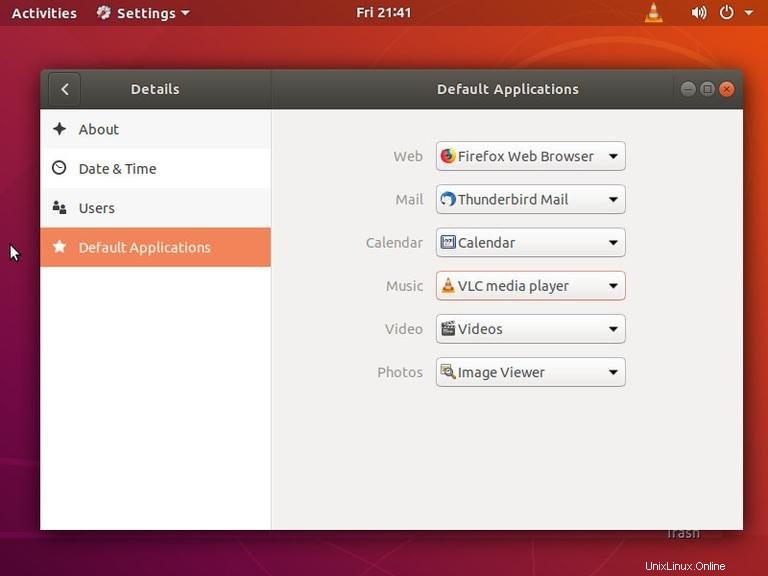VLC adalah salah satu pemutar multimedia open-source paling populer. Ini adalah lintas platform dan dapat memutar hampir semua file multimedia serta DVD, CD Audio, dan protokol streaming yang berbeda.
Tutorial ini menjelaskan cara menginstal VLC media player di Ubuntu 18.04. Instruksi yang sama berlaku untuk Ubuntu 16.04 dan semua distribusi berbasis Ubuntu, termasuk Kubuntu, Linux Mint, dan Elementary OS.
Prasyarat #
Anda harus masuk sebagai pengguna dengan akses sudo untuk dapat menginstal paket pada sistem Ubuntu Anda.
Instal VLC Media Player di Ubuntu #
Paket deb yang disertakan dalam repositori resmi Ubuntu 18.04 selalu tertinggal dari versi terbaru VLC.
Pendekatan yang disarankan untuk menginstal VLC di Ubuntu 18.04 adalah dengan menggunakan sistem snappypackaging. Dengan cara ini Anda akan selalu memiliki versi VLC utama terbaru dengan semua codec, keamanan dan perbaikan bug kritis, dan dukungan media optik yang terpasang di desktop Anda.
Pada saat artikel ini ditulis, versi stabil terbaru dari pemutar media VLC adalah versi 3.0.6.
Buka terminal Anda menggunakan Ctrl+Alt+T pintasan keyboard dan ketik perintah berikut untuk menginstal VLC di desktop Ubuntu Anda:
sudo snap install vlcSetelah instalasi selesai, Anda akan melihat output berikut:
vlc 3.0.6 from VideoLAN✓ installed
Itu dia. Pemutar media VLC telah diinstal pada sistem Ubuntu Anda, Anda dapat meluncurkan pemutar dengan mengklik ikon VLC Media Player (Activities -> VLC Media Player ).
Saat VLC diluncurkan untuk pertama kalinya, jendela seperti berikut akan muncul dengan informasi tentang privasi VLC dan kebijakan akses jaringan.
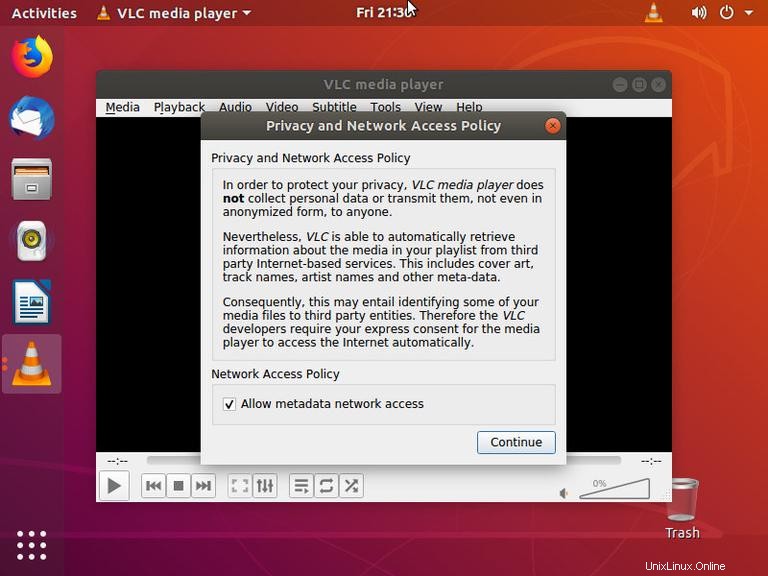
Setel VLC sebagai Pemutar Media Default #
Untuk mengatur VLC sebagai pemutar media default di Ubuntu 18.04, buka layar Aktivitas, cari "aplikasi default" dan klik di atasnya.
Ketika jendela "Aplikasi Default" terbuka, di tarik-turun Musik pilih "VLC Media Player":